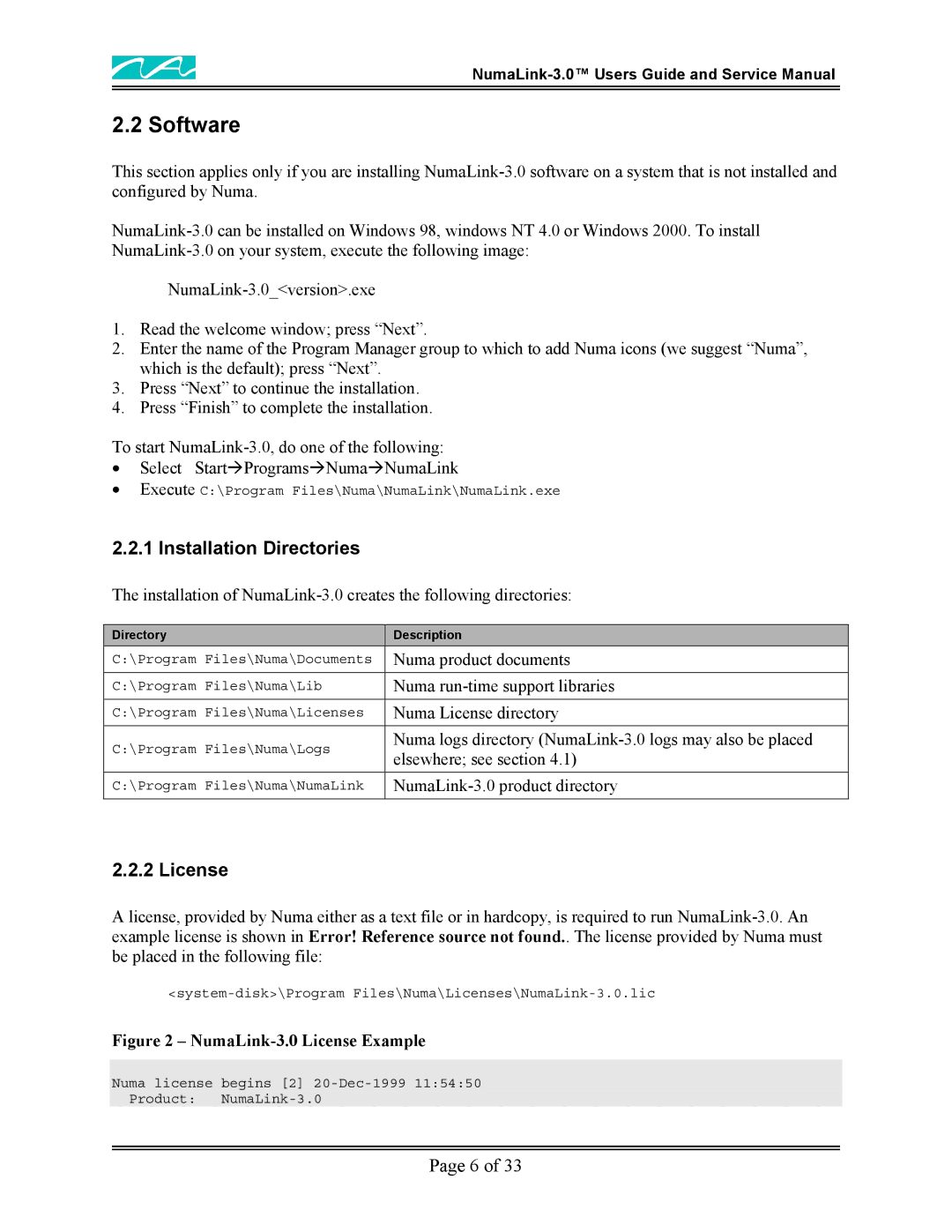2.2 Software
This section applies only if you are installing
1.Read the welcome window; press “Next”.
2.Enter the name of the Program Manager group to which to add Numa icons (we suggest “Numa”, which is the default); press “Next”.
3.Press “Next” to continue the installation.
4.Press “Finish” to complete the installation.
To start
•Select StartÆProgramsÆNumaÆNumaLink
•Execute C:\Program Files\Numa\NumaLink\NumaLink.exe
2.2.1 Installation Directories
The installation of
Directory | Description | |
C:\Program Files\Numa\Documents | Numa product documents | |
|
| |
C:\Program Files\Numa\Lib | Numa | |
|
| |
C:\Program Files\Numa\Licenses | Numa License directory | |
|
| |
C:\Program Files\Numa\Logs | Numa logs directory | |
elsewhere; see section 4.1) | ||
| ||
C:\Program Files\Numa\NumaLink | ||
|
|
2.2.2 License
A license, provided by Numa either as a text file or in hardcopy, is required to run
Figure 2 – NumaLink-3.0 License Example
Numa license begins [2]
Product:
Page 6 of 33